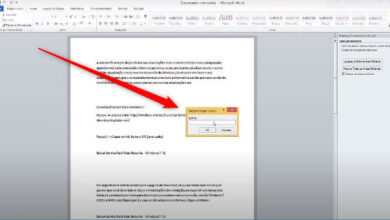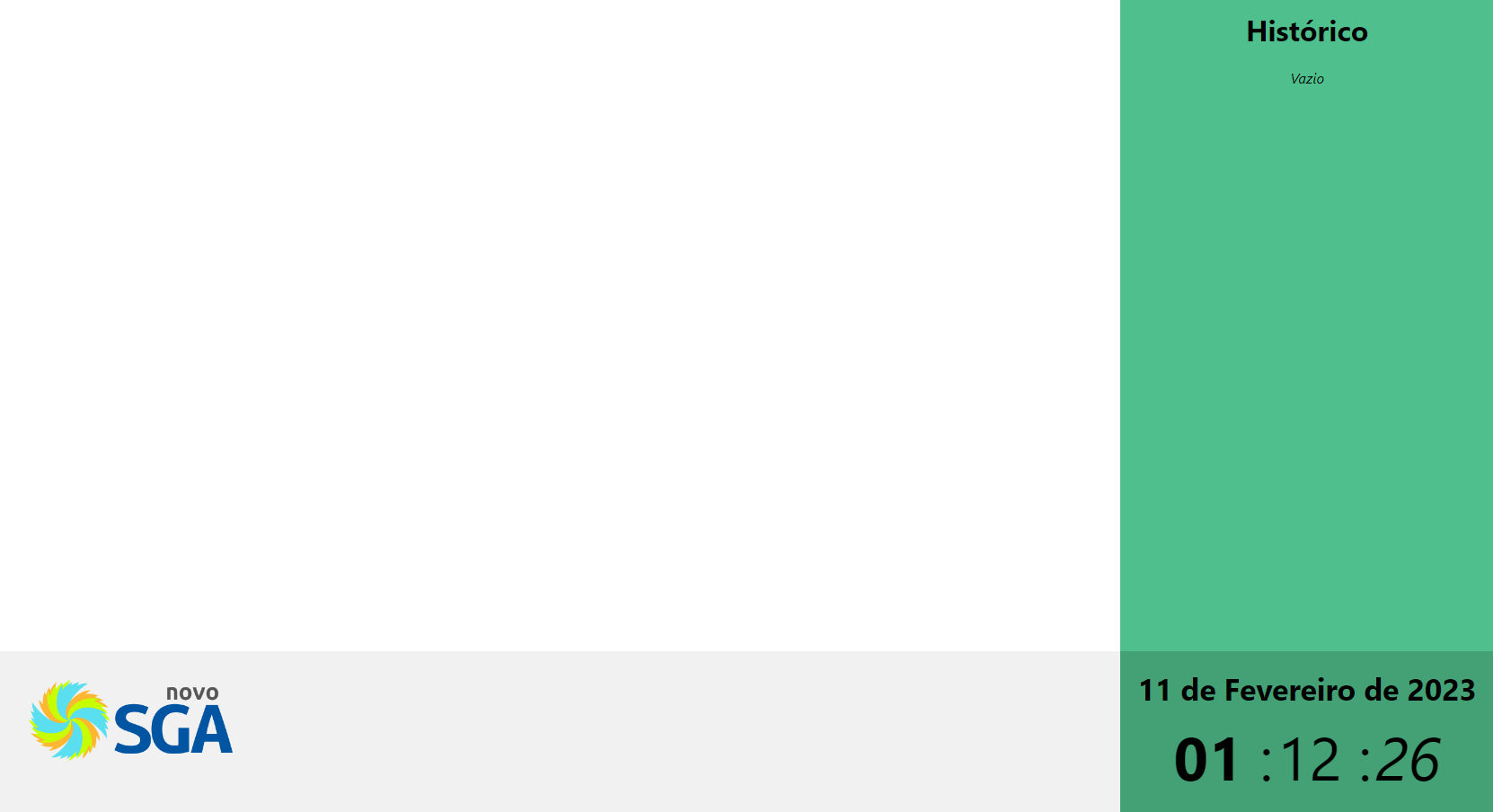
O Painel de Senhas é uma ferramenta importante para gerenciar as filas de atendimento em seu negócio. Neste tutorial, vamos ensinar como configurar o Painel de Senhas do NovoSGA.
Passo 1: Baixar e descompactar o Painel de Senhas
O primeiro passo é baixar o Painel de Senhas no site do NovoSGA. Depois de baixado, salve o arquivo em uma pasta de sua preferência e descompacte-o. Você pode mudar o nome da pasta se quiser, mas é recomendável que ela mantenha o nome “painel”.
Passo 2: Criar uma API no SGA
O próximo passo é criar uma API no SGA para a integração com o Painel de Senhas. Para fazer isso, acesse o menu Configuração do SGA e selecione a opção Web API. Clique em “Adicionar” para criar uma nova API e dê um nome que identifique o seu painel. O SGA irá gerar um Public ID e um Cliente ID. Copie esses IDs para utilizá-los posteriormente.
Passo 3: Configurar o Painel de Senhas
Acesse a pasta do Painel de Senhas e abra o arquivo index.html. Esta é a página de configuração do Painel, onde você pode alterar as cores, idioma, entre outras opções.
Clique no menu à esquerda e selecione a opção Servidor. Insira as seguintes opções:
Servidor: Insira o endereço de acesso do SGA instalado, ex: http://192.168.1.190/novosga/public/
Usuário com acesso: Para ambientes de teste, é recomendável utilizar o usuário Admin e a senha desse usuário. No entanto, você pode criar um usuário específico para o Painel para melhor organização.
Cliente ID: Insira a chave Public ID que foi gerada na opção Web API.
Cliente Secret: Insira a chave Cliente ID gerada na opção Web API.
Clique em “Salvar” para finalizar a configuração.
Passo 4: Selecionar a unidade do Painel
Acesse o menu “Serviços” e selecione a unidade onde você deseja exibir o Painel de Senhas. Lembre-se que, após a instalação padrão, a única unidade é a unidade padrão. Clique em “Salvar” e a configuração do Painel está concluída.
Passo 5: Configurar o SGA
Para o funcionamento do Painel de Senhas, é necessário fazer as configurações internas do SGA, incluindo serviços, entre outras opções. Para isso, acesse a documentação do NovoSGA e siga as instruções para configuração.
Conclusão
Neste tutorial, aprendemos como configurar o Painel de Senhas do NovoSGA. Siga essas etapas e você terá um Painel de Senhas funcional e integrado ao seu sistema SGA.
Veja Tambem : Instalação,Novo SGA 2.0.8 Passo a Passo no Windows 10